虽然win7系统具有强大的兼容性特征,不过大多用户在测试一些未知程序时,也都会选择通过虚拟机来运行,然而在win7系统安装完虚拟机之后启动时,却发现虚拟机cpu利用率超100%的问题
虽然win7系统具有强大的兼容性特征,不过大多用户在测试一些未知程序时,也都会选择通过虚拟机来运行,然而在win7系统安装完虚拟机之后启动时,却发现虚拟机cpu利用率超100%的问题,对此win7安装虚拟机后运行虚拟机cpu利用率超100%怎么办呢?接下来小编就给大家介绍一下解决方法。
方法一:1、首先在键盘上找到Ctrl、Alt和Del键,并同时按下。出现下图的界面后,点启动任务管理器。
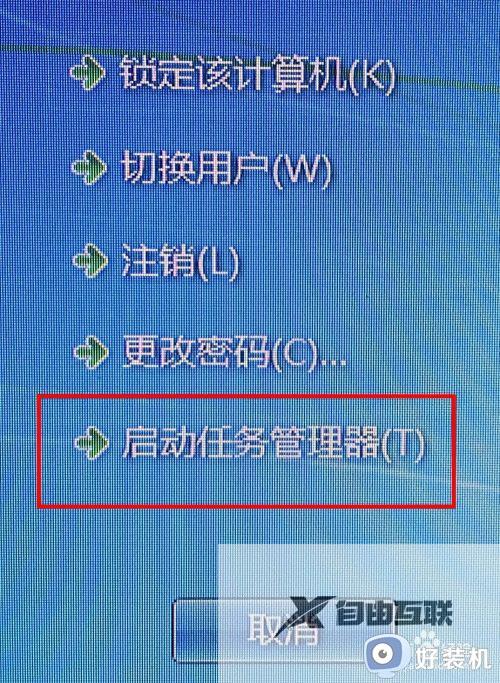
2、出现任务管理器后,可以看到正在运行的应用程序、进程数、cpu使用率、物理内存等。选择要关闭的应用程序,点结束任务,就可以关掉这个程序以降低cpu使用率。
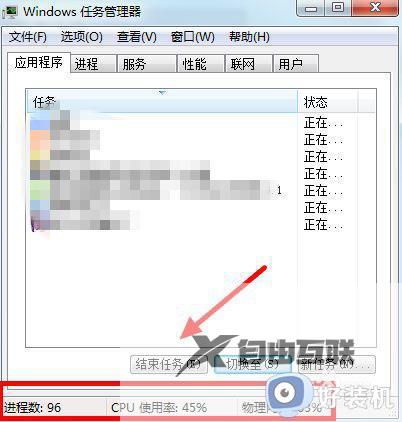
3、当然,有些程序是不会显示在应用程序栏里的,只会在后台运行,但也没什么用。我们需要先点进程,找到这些没什么用又占内存和cpu的进程。点结束进程就可以降低cpu使用率了。
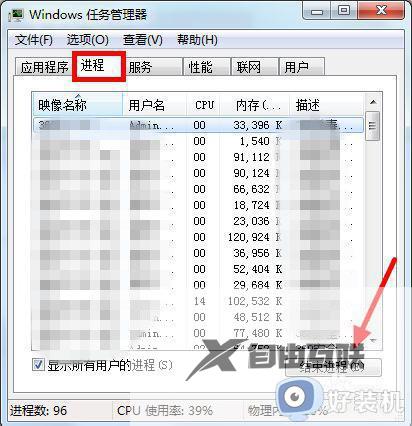
方法二:1、除了前面的方法外,我们还可以借助一些软件来降低cpu的使用率。比如腾讯电脑管家。

2、首先在电脑上登录QQ,然后点击下图红色箭头所指的标志。
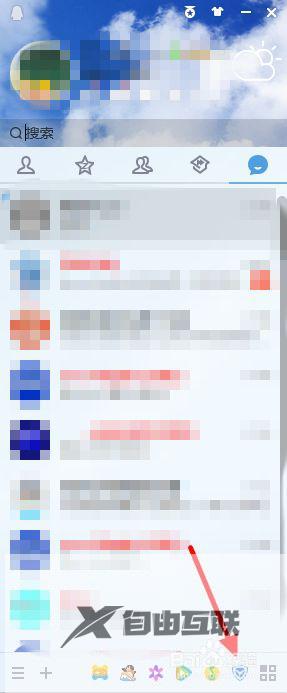
3、打开腾讯电脑后,点下图红色箭头所指的电脑加速。
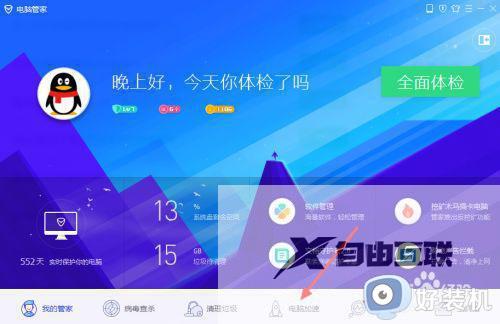
4、然后在接下来的界面中,找到下图红色箭头所指的立即开启,并点击。

5、这时会出现下图的图标,65%指示此时的cpu使用率为65%。然后,点这个数字。

6、我们可以看到一个火箭一飞冲天。
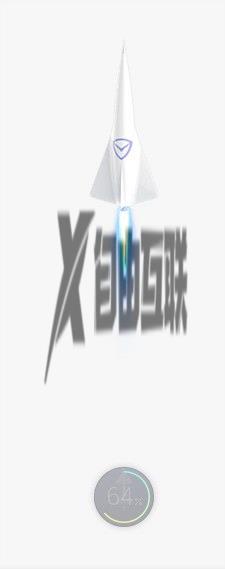
7、标志上的数字降下来了,成了57%,也就是说此时cpu使用率降到了57%。

上述就是关于win7安装虚拟机后运行虚拟机cpu利用率超100%解决方法了,有遇到这种情况的用户可以按照小编的方法来进行解决,希望本文能够对大家有所帮助。
